Опоравак системских датотека у оперативном систему Виндовс 10
Постоје случајеви када Виндовс 10 почне да ради неисправно, са грешкама и грешкама. Често је то због интервенције корисника у системским датотекама, али понекад се проблеми јављају без његовог знања. То се понекад манифестује не одмах, већ када покушате да покренете алат који је директно или индиректно одговоран за акцију коју је корисник желио да изведе. Срећом, постоји неколико начина за враћање оперативног система на посао.
Садржај
Опције за враћање системских датотека у Виндовс 10
Оштећење системских датотека настаје након што корисник покуша да прилагоди изглед оперативног система, уклони важне системске датотеке или инсталира сумњиве програме који мењају Виндовс датотеке.
Опције опоравка за Виндовс 10 су различите, и разликују се по сложености као иу коначном резултату. Дакле, у неким ситуацијама на терену, све корисничке датотеке ће остати, док ће у другима све бити избрисано, а Виндовс ће бити чист како је првобитно био, али без ручног поновног инсталирања са УСБ фласх меморије. Хајде да све сортирамо, почевши од најједноставнијих.
1. метод: Проверите и вратите интегритет системских датотека
Када постоје поруке о оштећењу системских датотека или различитим грешкама везаним за компоненте система Виндовс, најлакше је покренути процедуру за исправљање њиховог стања путем “Цомманд Лине” . Постоје само две компоненте које ће вам помоћи да вратите функционалност појединачних датотека, или чак вратите покретање оперативног система Виндовс.
СФЦ алат опоравља системске датотеке које тренутно нису заштићене од промјене. Ради чак и при озбиљним оштећењима, због којих се Виндовс не може ни покренути. Међутим, још увек је потребан флеш диск, од кога можете покренути само да бисте прешли у опоравак.
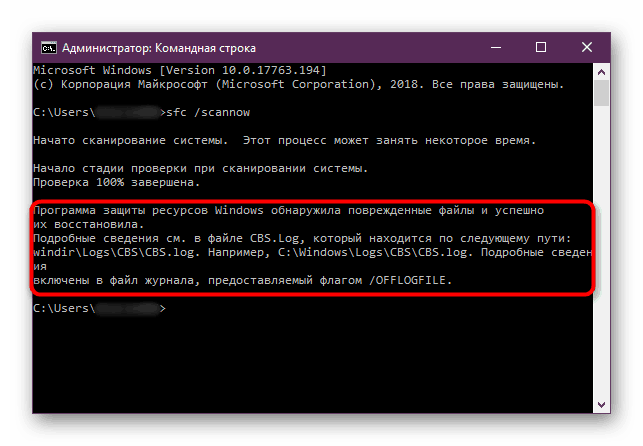
У сложенијим ситуацијама, када системске датотеке не могу бити враћене чак ни из СФЦ бацкуп меморије, морат ћете прибјећи њеној обнови. То се ради преко ДИСМ алата. Опис и принцип рада оба тима описан је у посебном чланку на нашој веб страници.
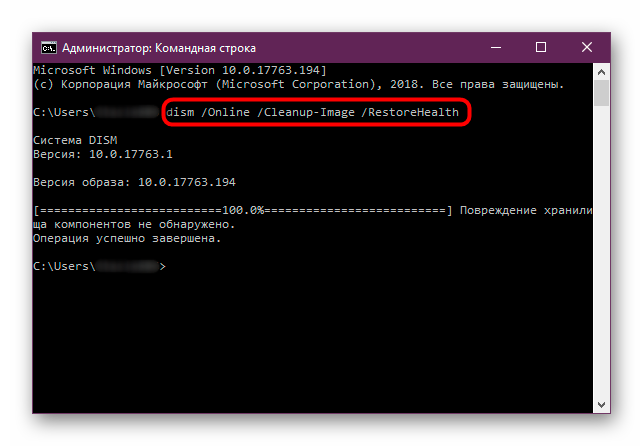
Више детаља: Алатке за проверу интегритета системских датотека у оперативном систему Виндовс 10
2. метод: Покрените тачку враћања
Метод је релевантан, али са резервом - само за оне који већ имају опоравак система. Чак и ако сами нисте креирали ниједну тачку, али још увијек имате омогућену ову значајку, други програми или Виндовси сами су то могли учинити.
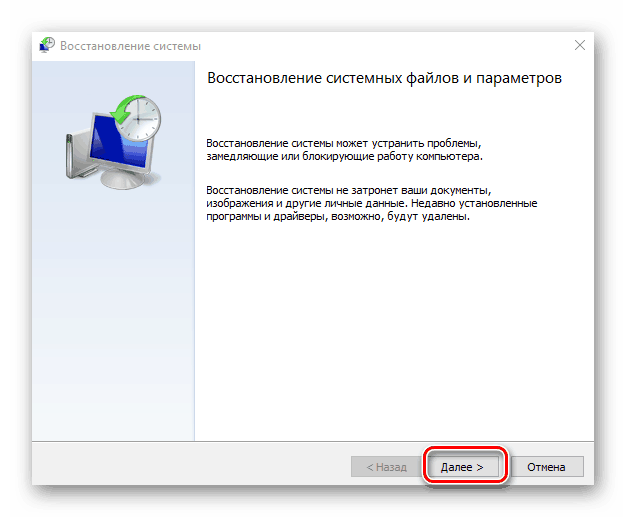
Када покренете овај стандардни алат, ваше корисничке датотеке као што су игре, програми, документи неће бити избрисане. Међутим, неке датотеке ће се и даље мијењати, али лако можете сазнати о томе тако што ћете покренути прозор са точкама опоравка и кликнути на гумб “Тражи погођене програме” .
Прочитајте о томе како да вратите Виндовс кроз резервну тачку, можете из материјала на линку испод.
Више детаља: Креирајте и користите тачку опоравка у оперативном систему Виндовс 10
3. метод: Вратите Виндовс
На почетку чланка смо рекли да у “првих десет” постоји неколико опција за ресетовање његове државе. Због тога ће се у већини случајева моћи вратити, чак и ако се ОС не може покренути. Да се не би понављали, одмах предлажемо прелазак на наш други чланак, у којем смо сумирали све начине за поновну инсталацију Вин 10 и објаснили њихове предности и разлике.
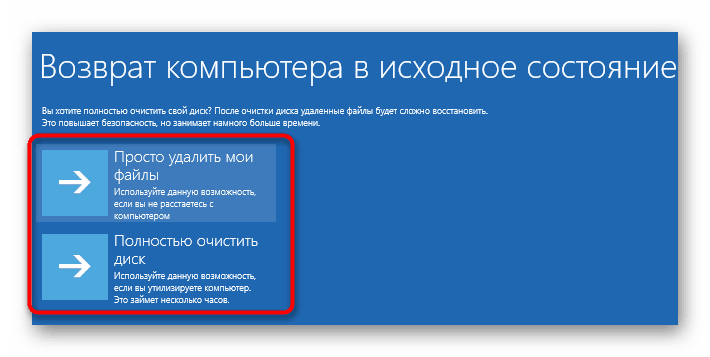
Више детаља: Начини реинсталације оперативног система Виндовс 10
Прегледали смо начине за враћање системских датотека у Виндовс 10. Као што можете видјети, за практичност корисника, постоје различите опције о томе како вратити оперативни систем на посао након што се појави проблем. Ако имате још питања, напишите свој коментар.